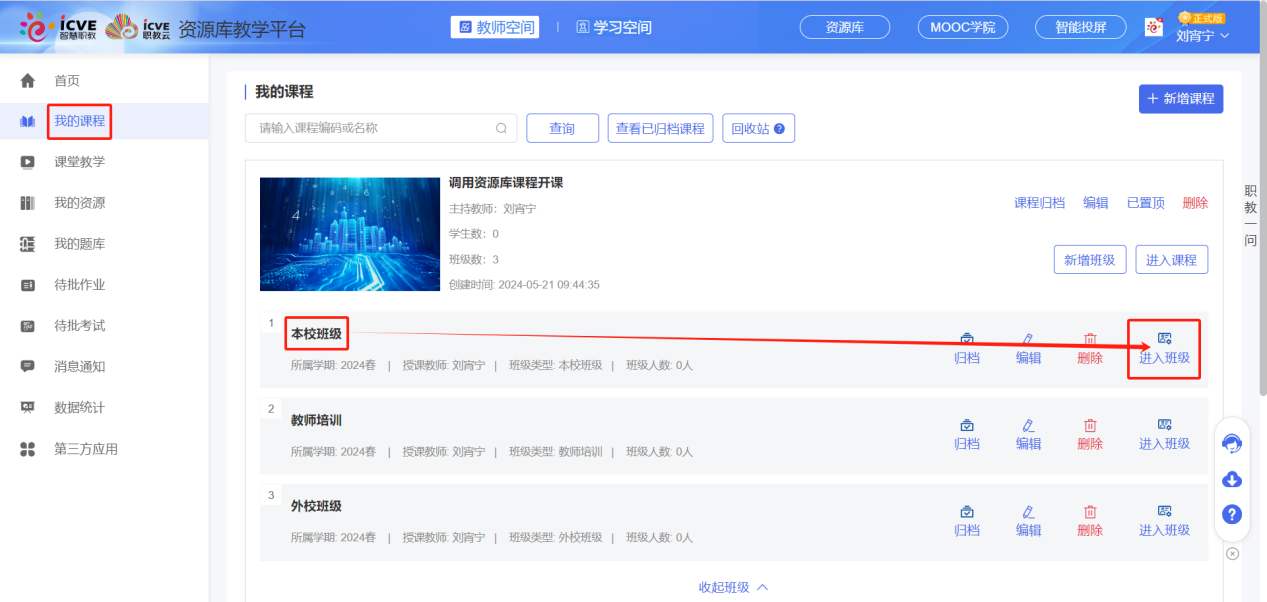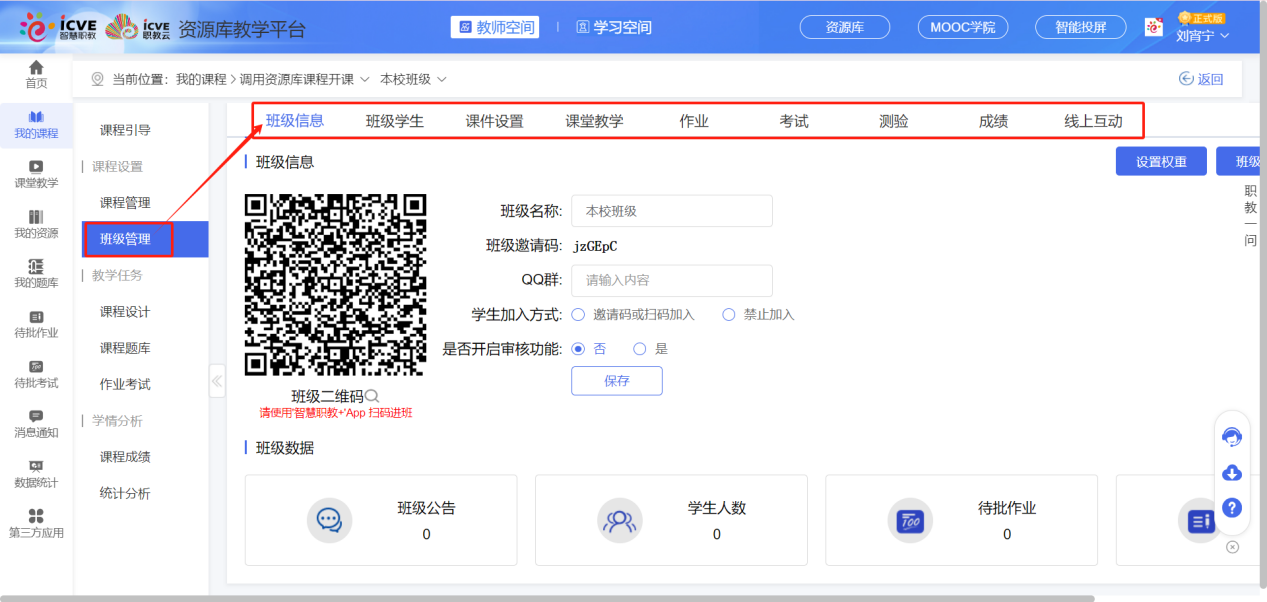方式一:我的课程——新增班级
一、教师使用谷歌浏览打开新版SPOC平台网站地址https://zjy2.icve.com.cn/,进行登录后,在【教师空间】——【我的课程】下,在需要建设班级的课程后方点击【新增班级】按钮;
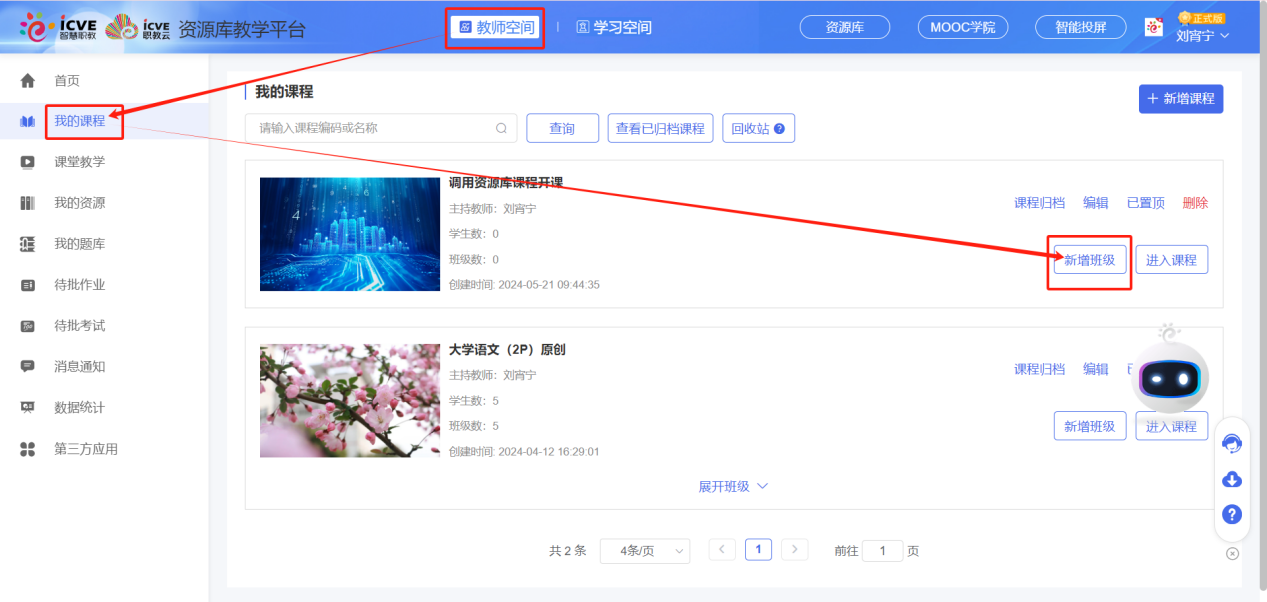
二、点击新增班级按钮后,出现新增开班界面,填写新增开班的信息: 根据选择的班级类型【本校班级】/【教师培训】/【外校班级】,进行相关信息的填写:
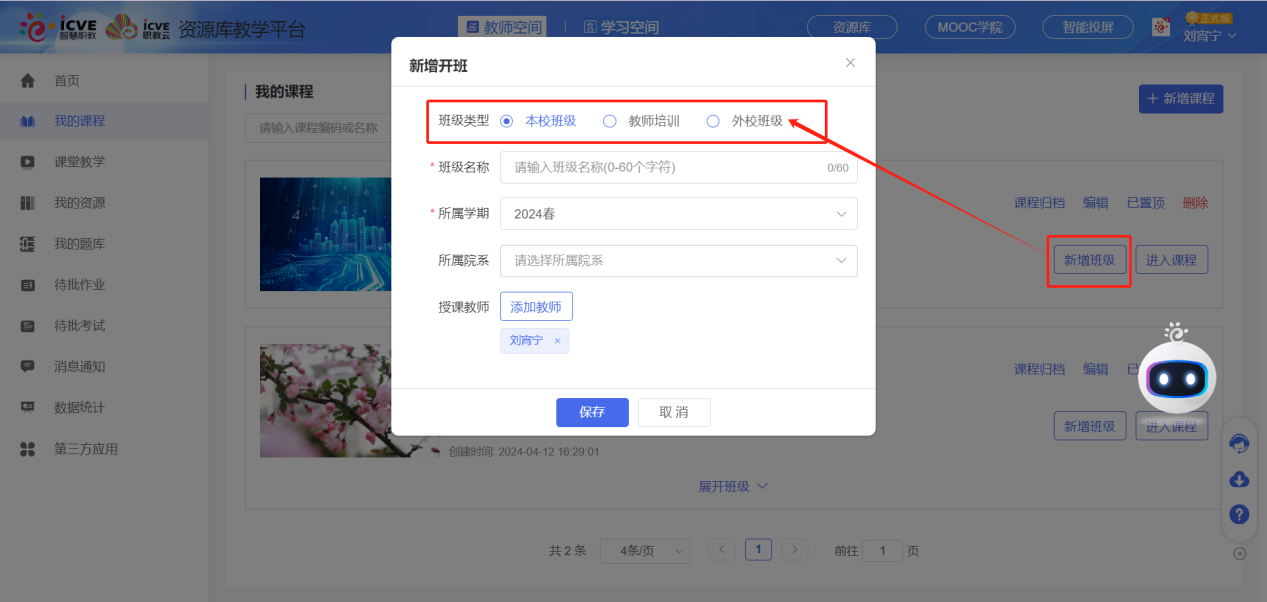
1、本校班级——针对本校学生开设的班级
选择班级类型为本校班级,填写班级名称(60字内),选择所属学期、所属院系,添加授课教师(默认授课教师为主持教师)可添加本校其他教师,【保存】即可创建本校班级成功。
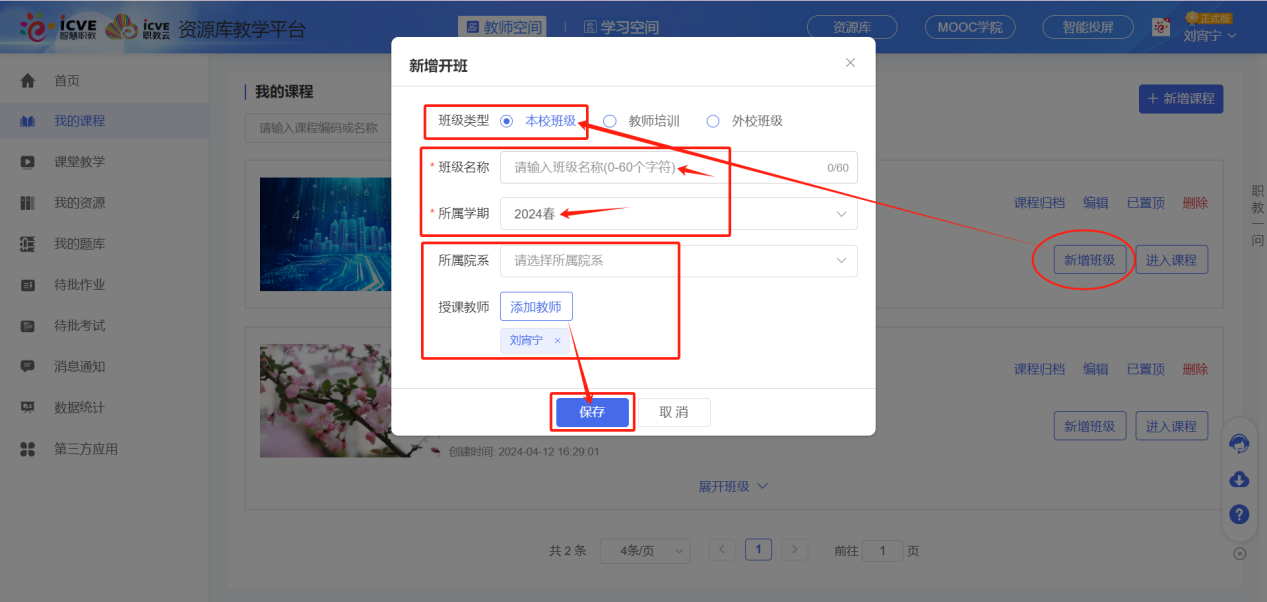
2、教师培训——针对本校教师开设的班级
选择班级类型为教师培训,填写班级名称(60字内),选择所属学期,添加授课教师(默认授课教师为主持教师)可添加本校其他教师,【保存】即可创建教师培训班级成功。
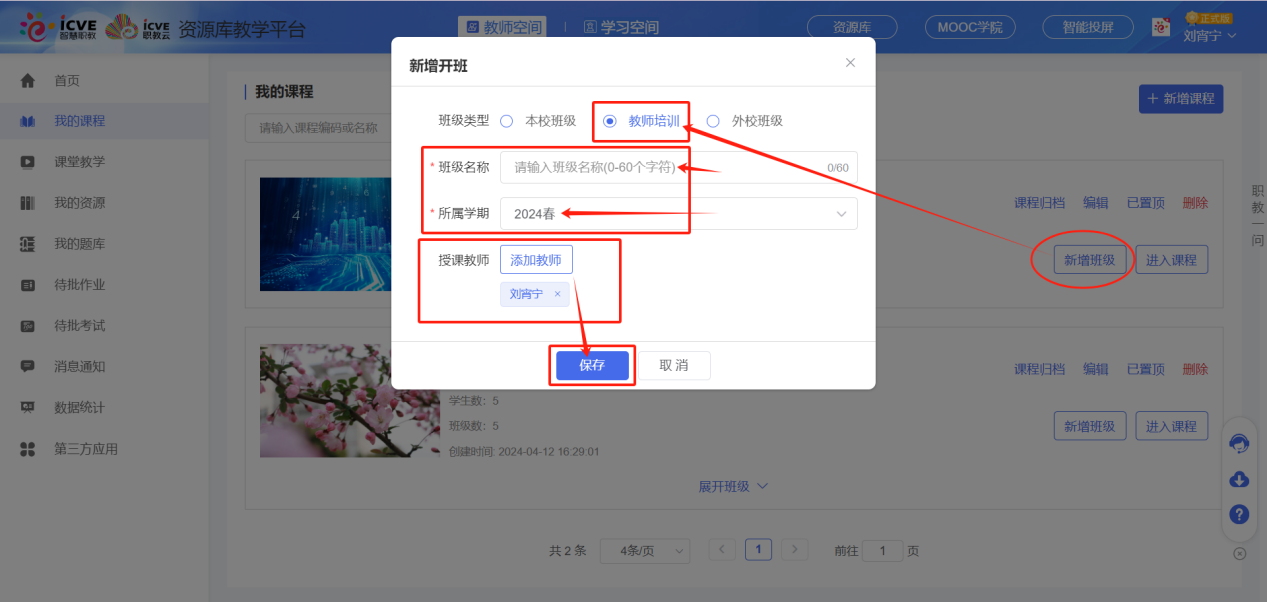
3、外校班级——针对外校学生开设的班级
选择班级类型为外校班级,填写班级名称(60字内),选择所属学期、所属院系,添加所属学校(外校学校名称)、添加授课教师(默认授课教师为主持教师)可添加本校其他教师/外校教师(外校班级授课教师可以添加该班级所属学校的教师,也可以添加您所在学校的教师。),【保存】即可创建外校班级成功。
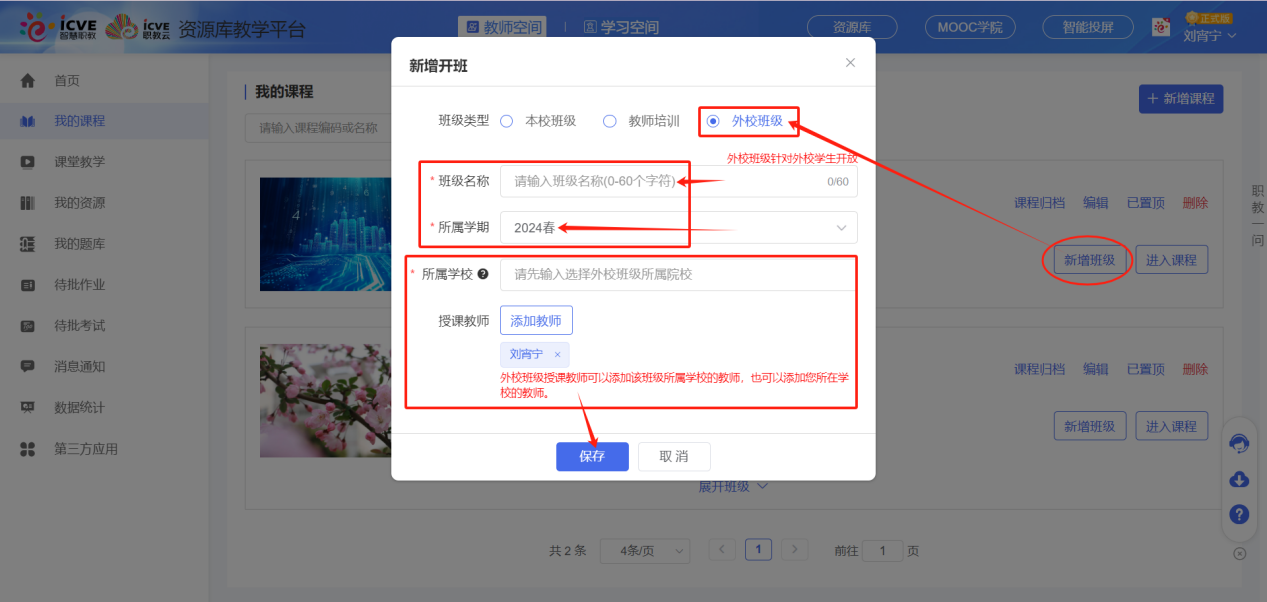
三、班级创建成功后,可查看到关于该班级的所属学期、授课教师、班级类型、班级人数,且可对该班级进行【归档】、【编辑】、【删除】、【进入班级】操作;
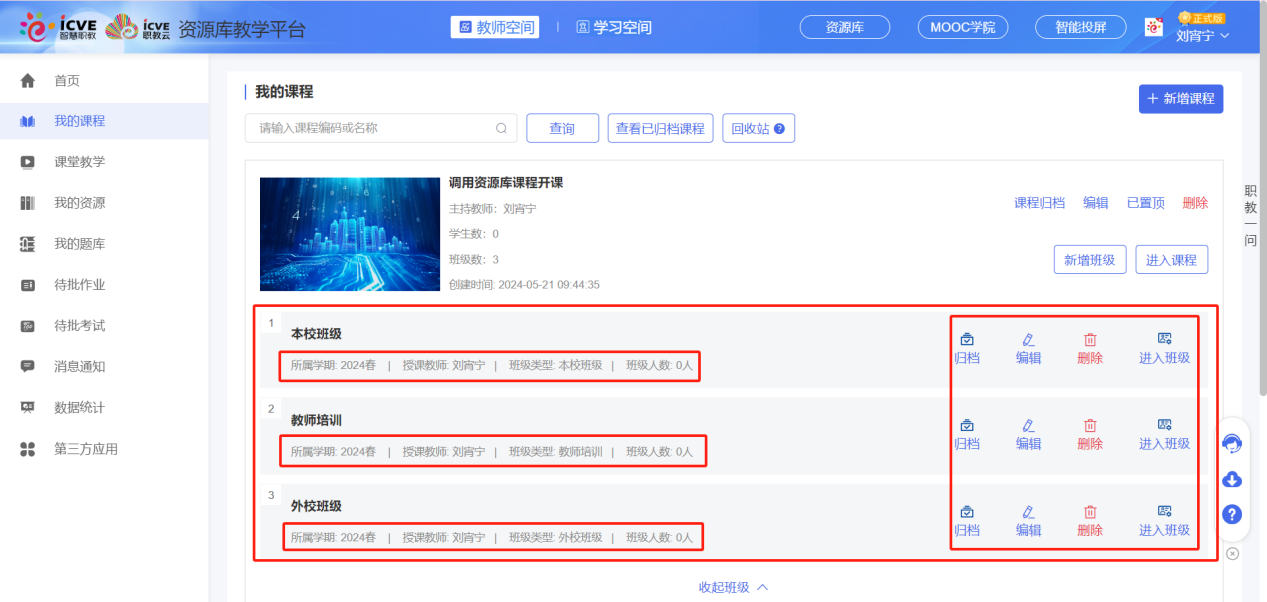
(1)归档
【归档】可将该班级进行归档操作,班级归档功能一般用于学期结束后,教师生成最终分后操作,学生不能再次进入班级学习课件,相当于封存学习数据。
①归档
点击班级后方【归档】按钮,输入提示框验证数字后,点击【确定】即可归档成功班级,归档的班级会显示【已归档】标签。
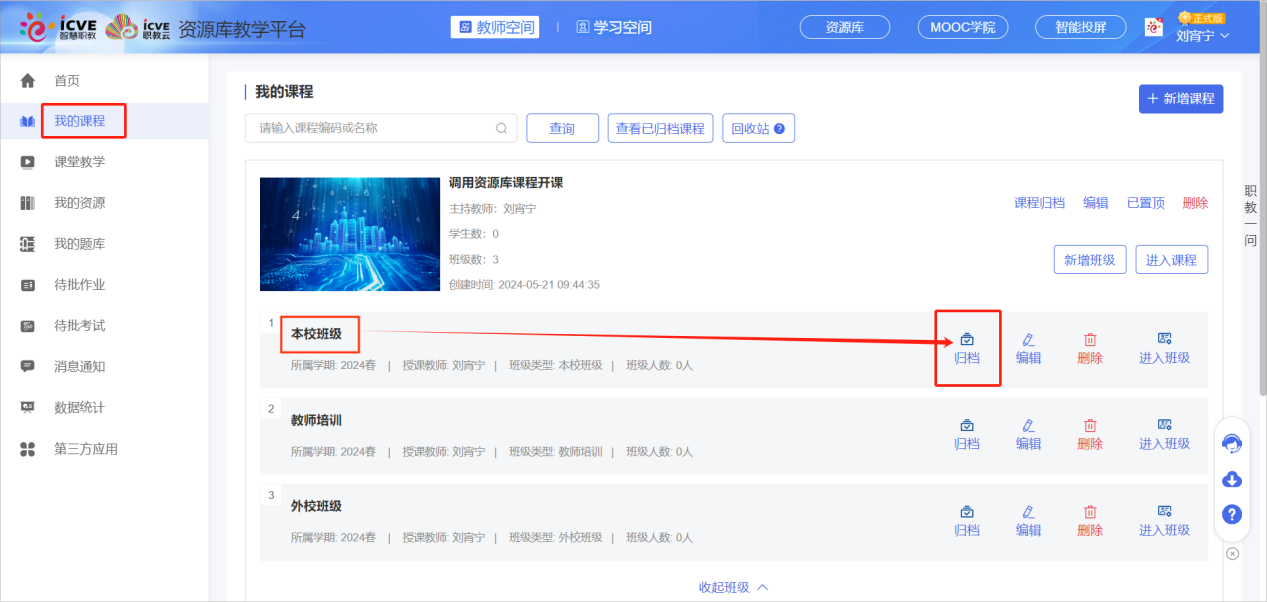
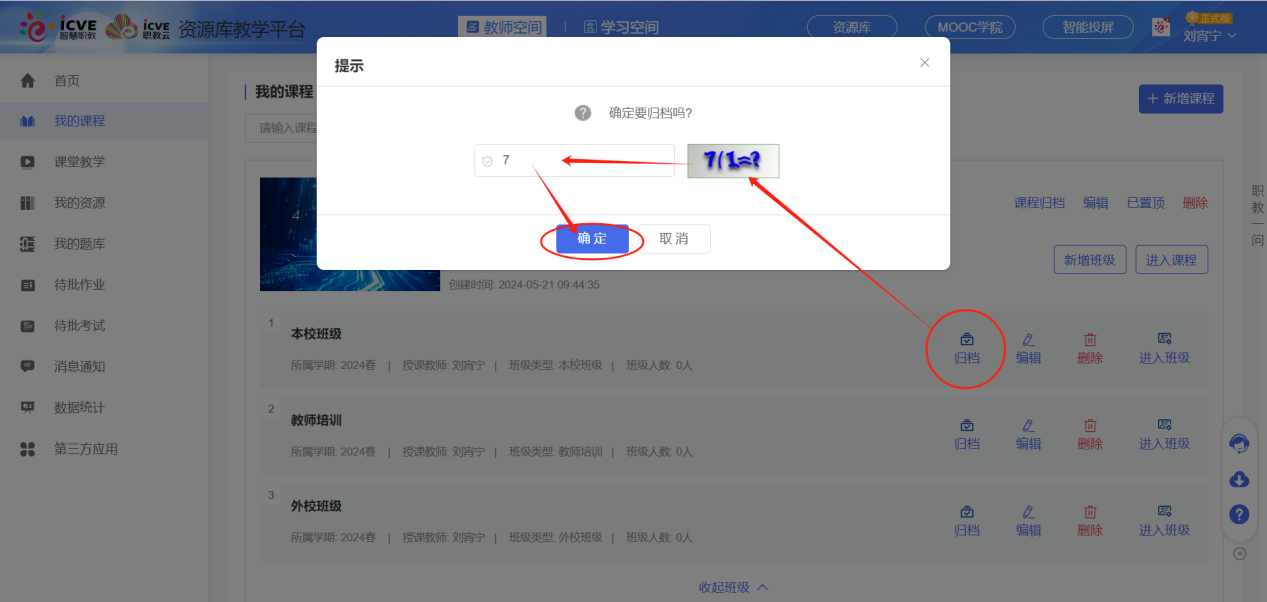
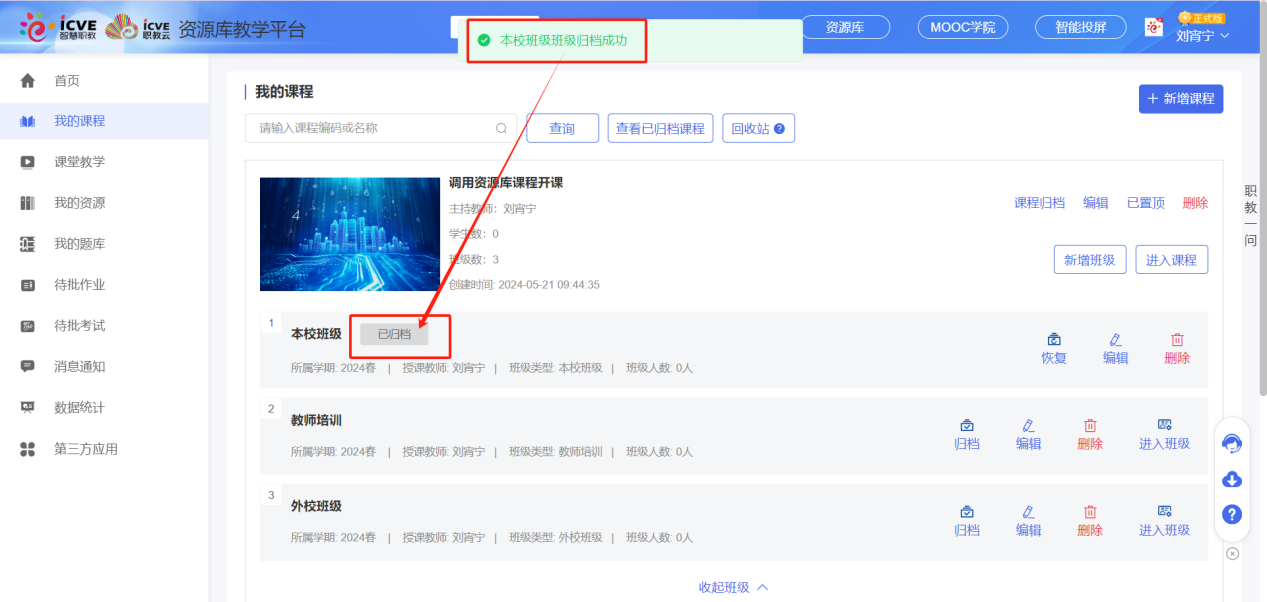
②取消归档
归档成功后的班级,若想恢复正常使用,点击【恢复】按钮,输入提示框验证数字后,点击【确定】即可取消班级归档成功。

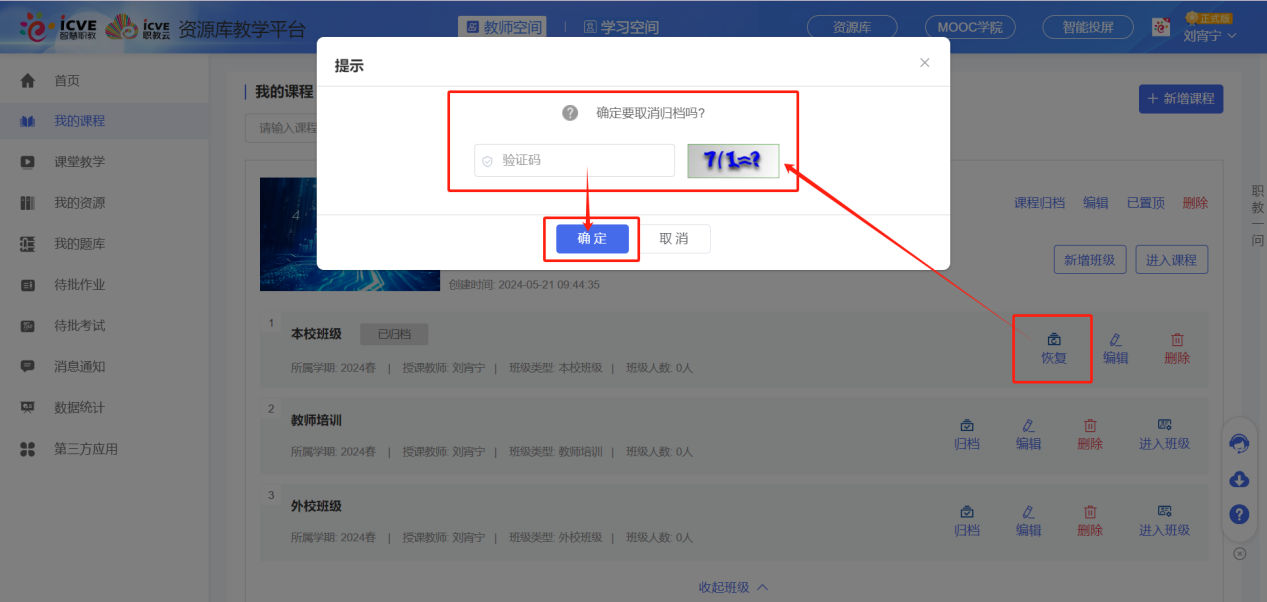
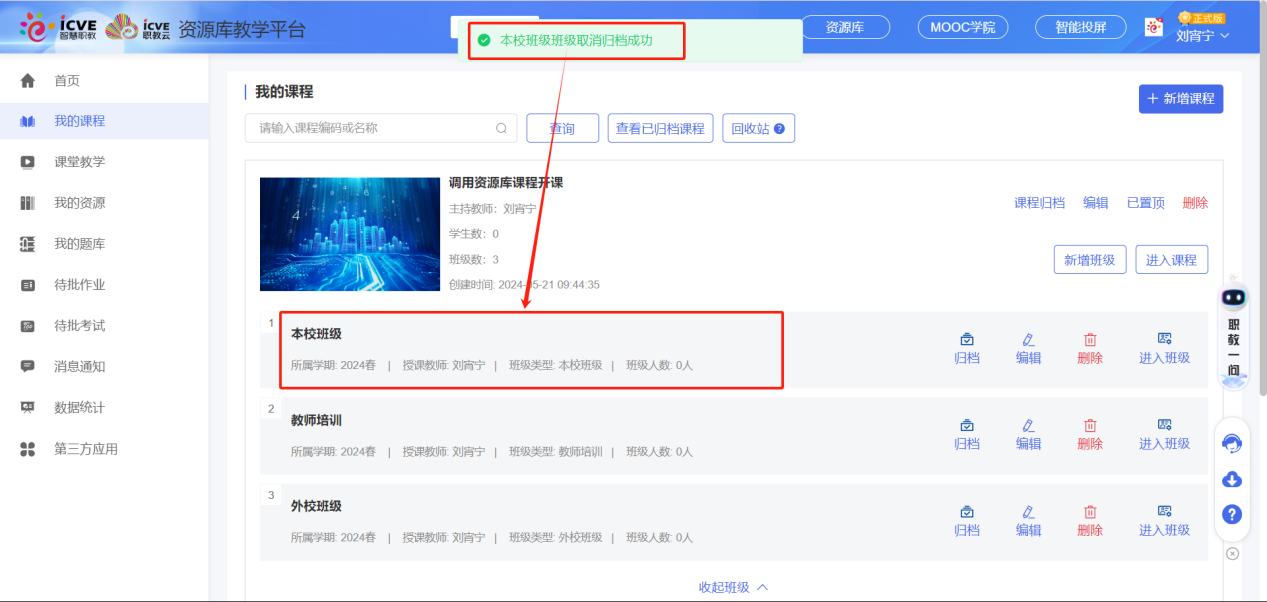
(2)编辑
【编辑】可对该班级信息进行二次编辑保存操作。点击【编辑】按钮,出现编辑班级界面,除了班级类型不可修改外,其他信息都可以进行编辑修改,修改后,点击【保存】即可编辑修改保存成功。
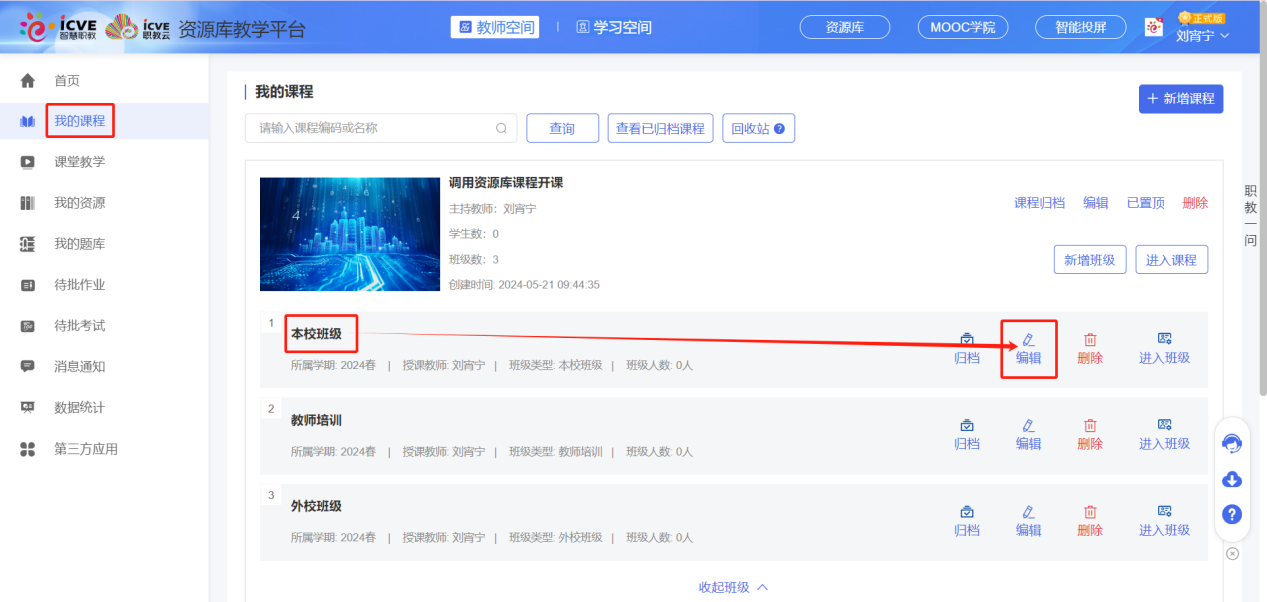
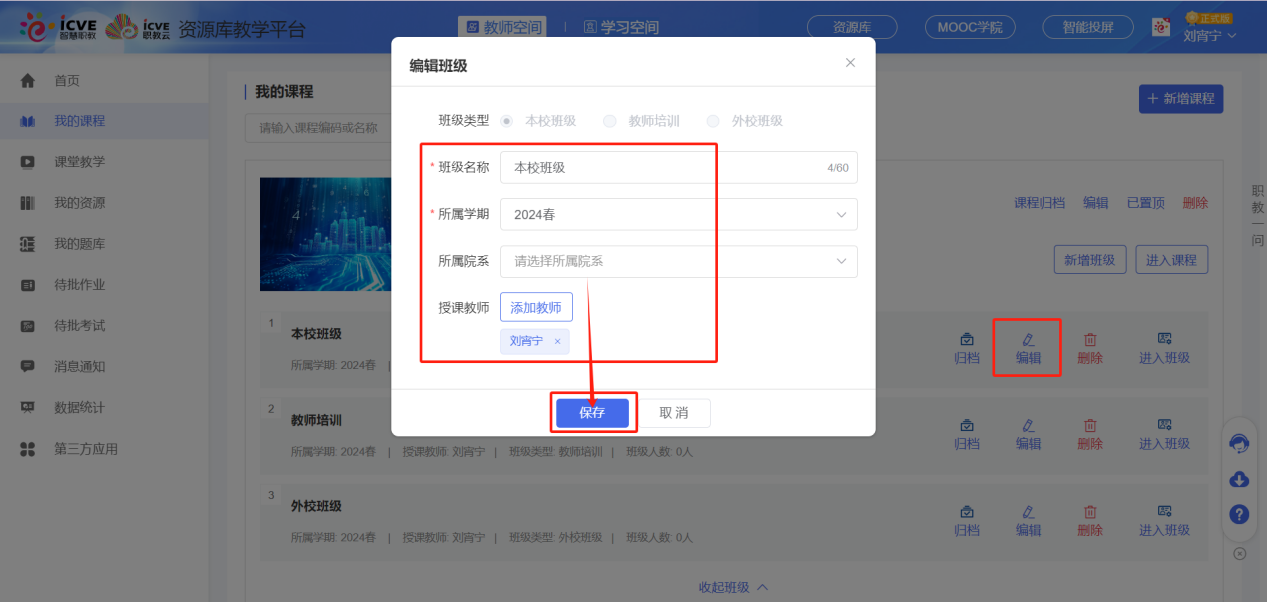
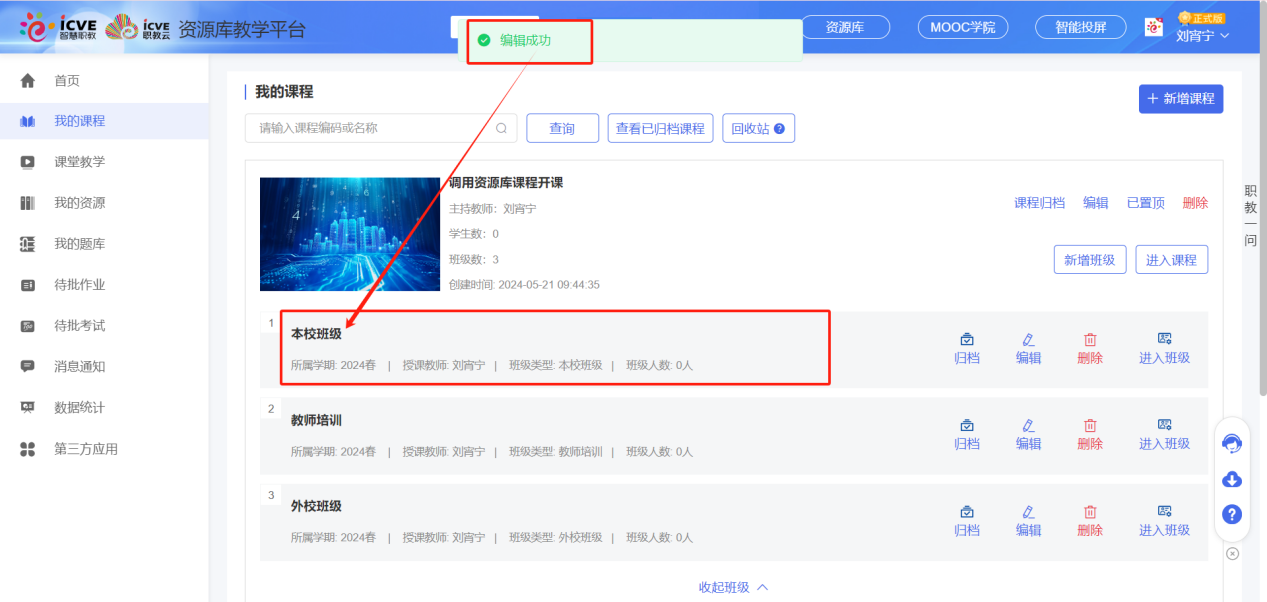
(3)删除
【删除】可对班级进行删除操作。点击【删除】按钮,出现系统提示:确定要把该班级删除吗?删除后清空该班级下所有数据,是否继续删除?点击【确定】即可删除班级成功。
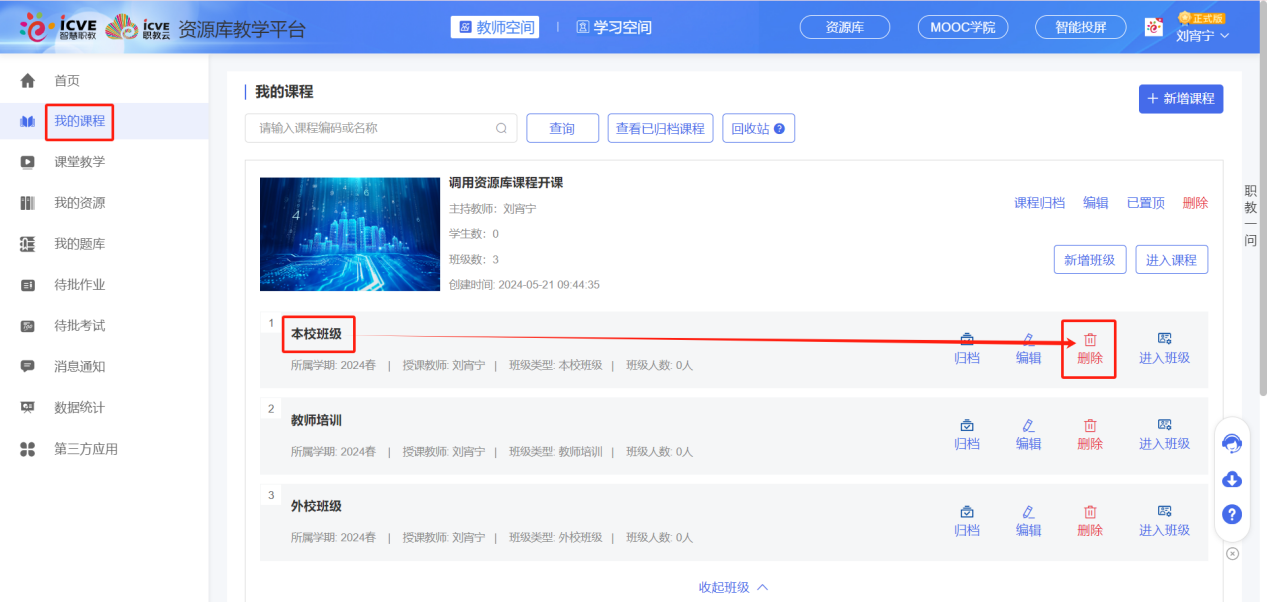
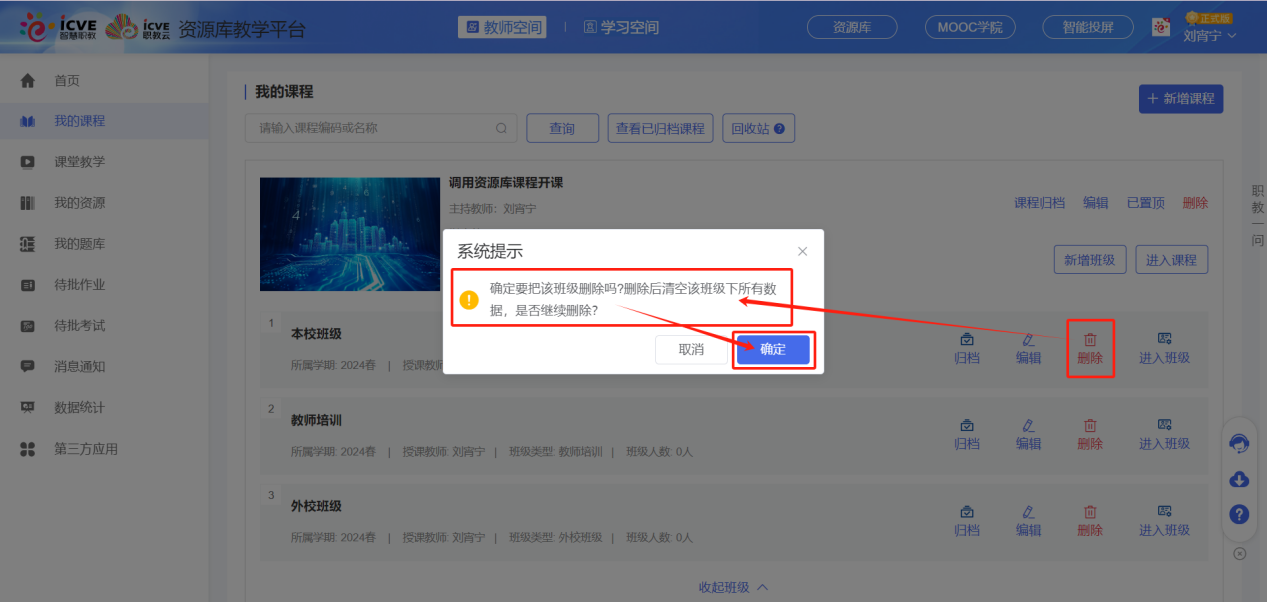
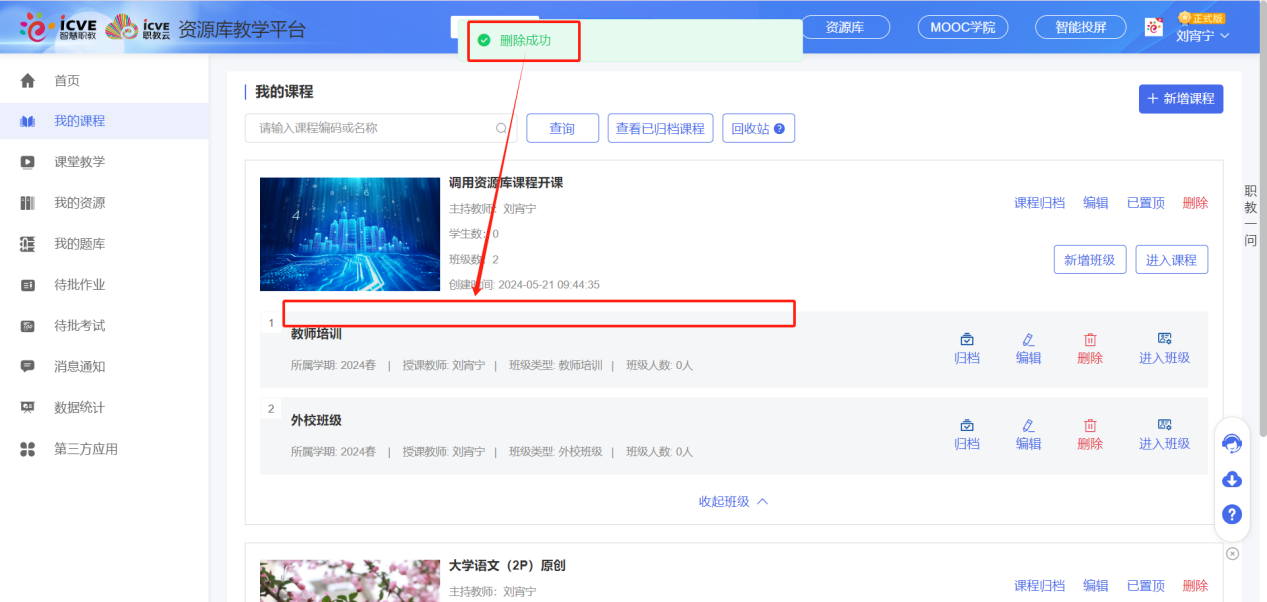
(4)进入班级
【进入班级】可对该班级进行班级管理相关操作:班级信息、班级学生、课件设置、课堂教学、作业、考试、测验、成绩、线上互动。具体流程请参考【班级管理】相关功能操作手册。